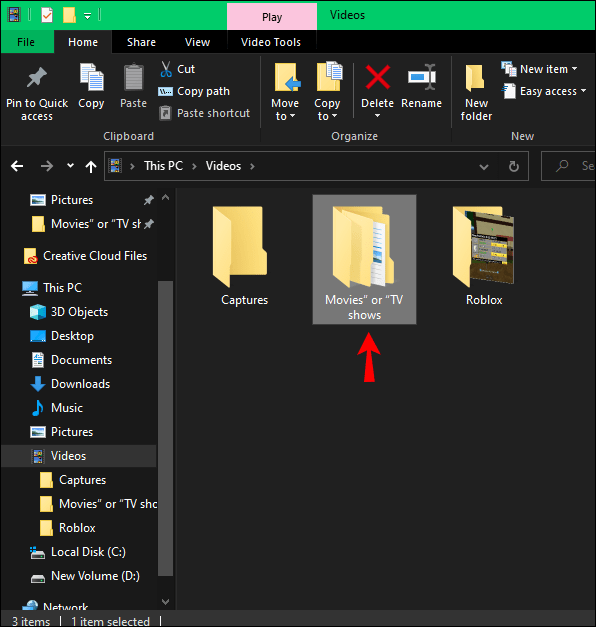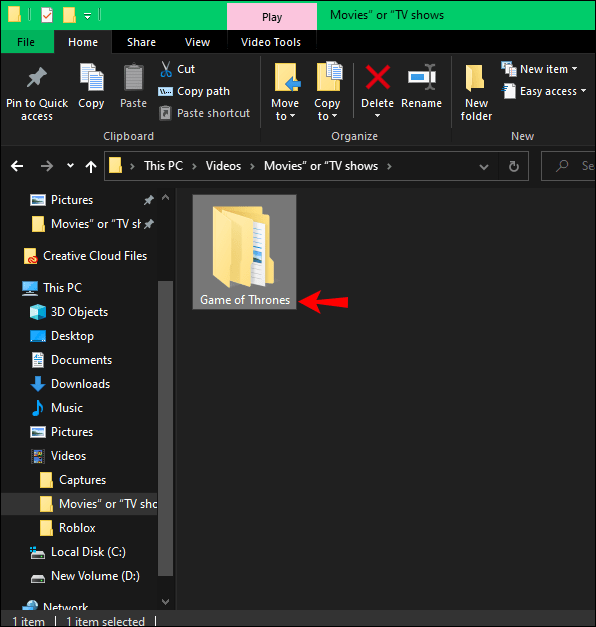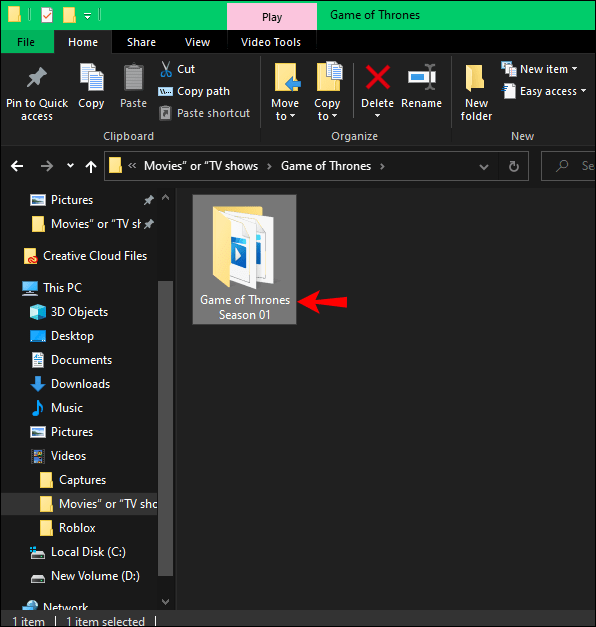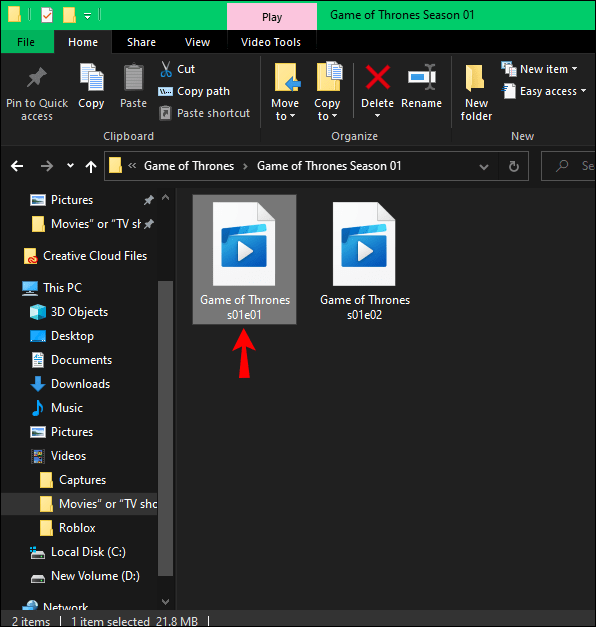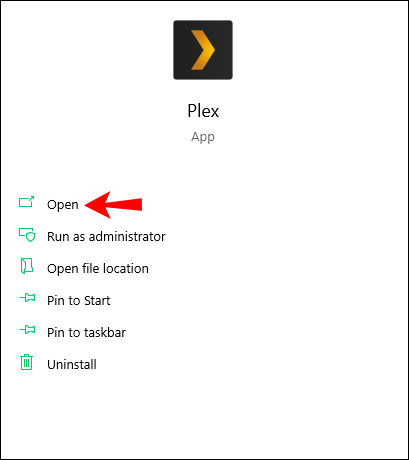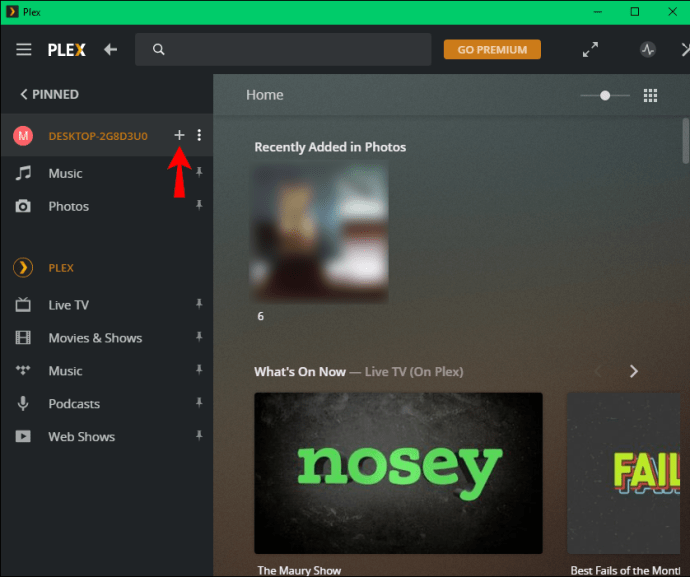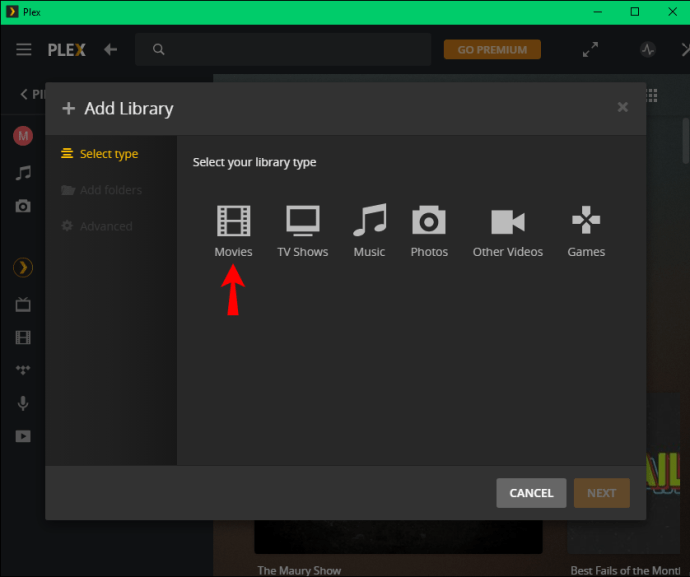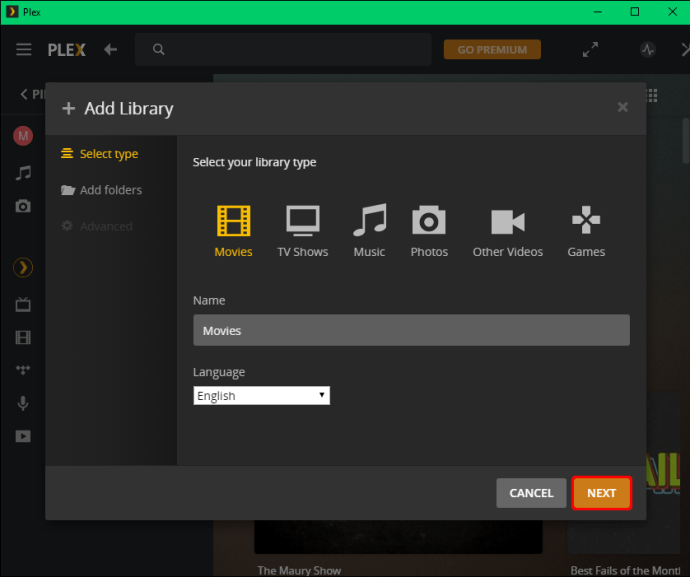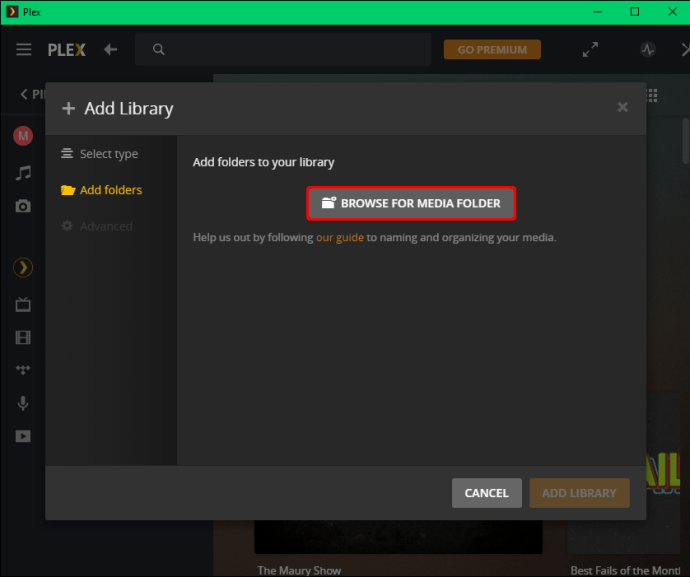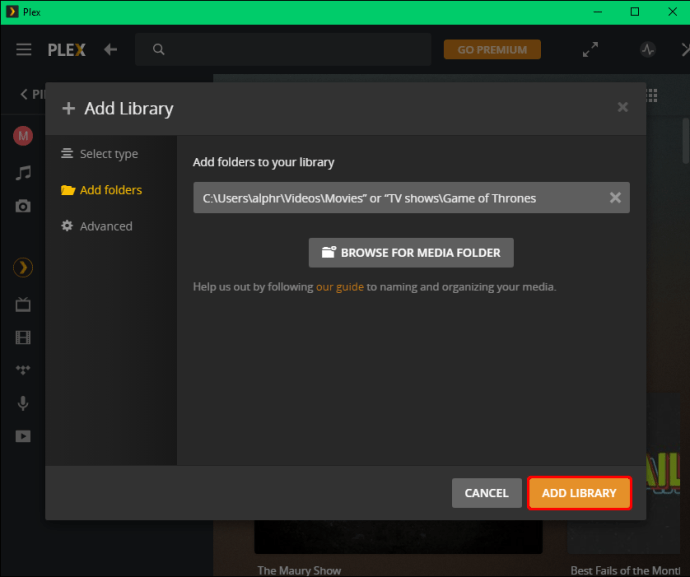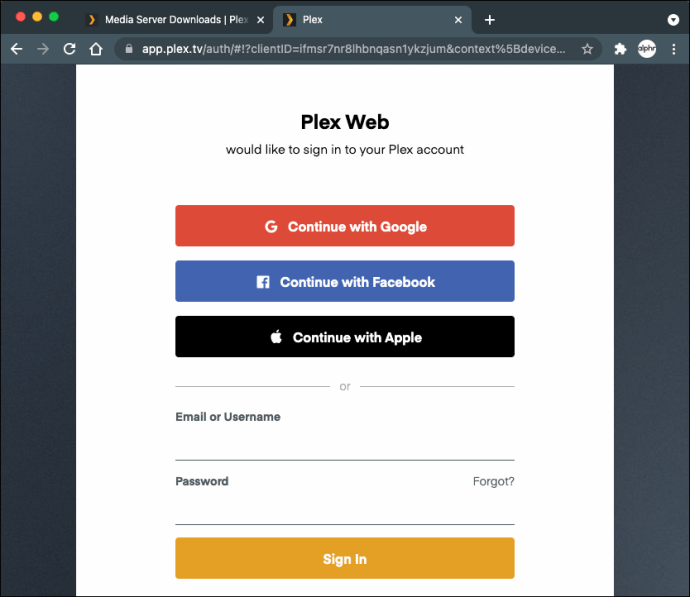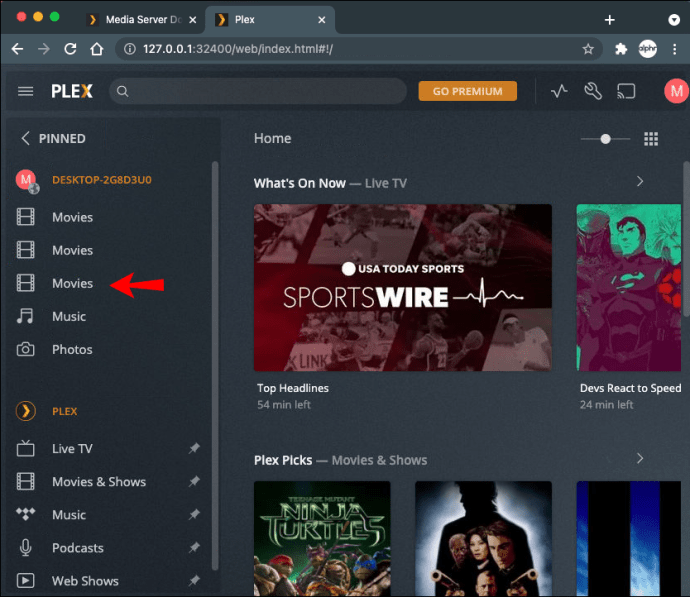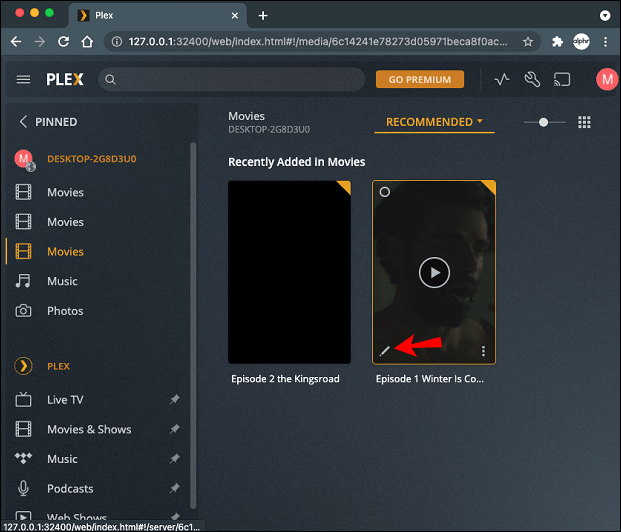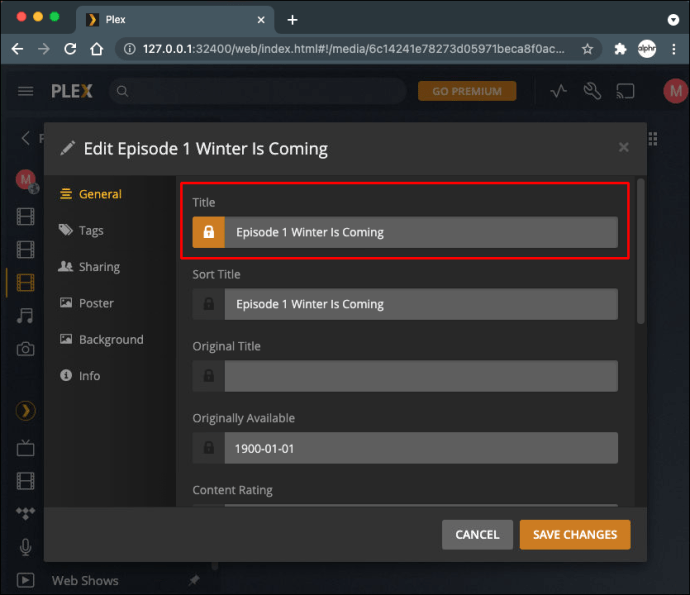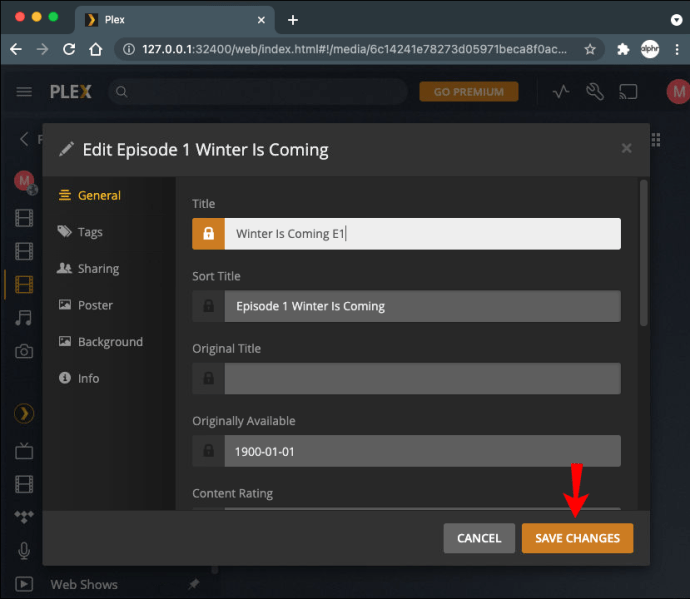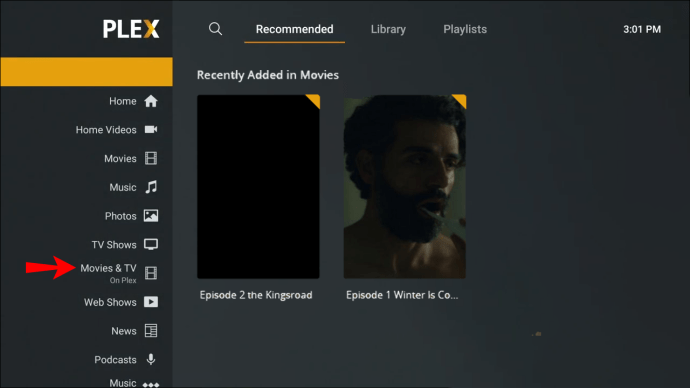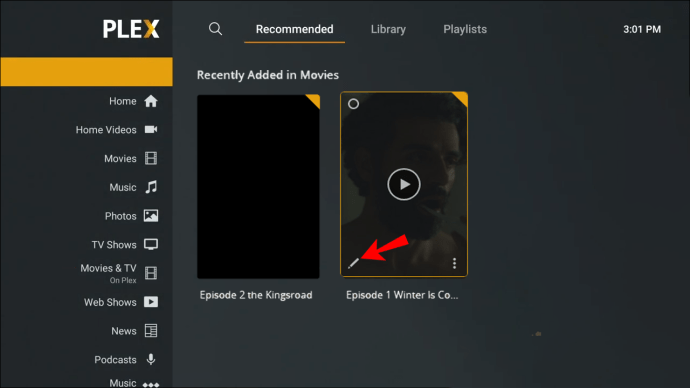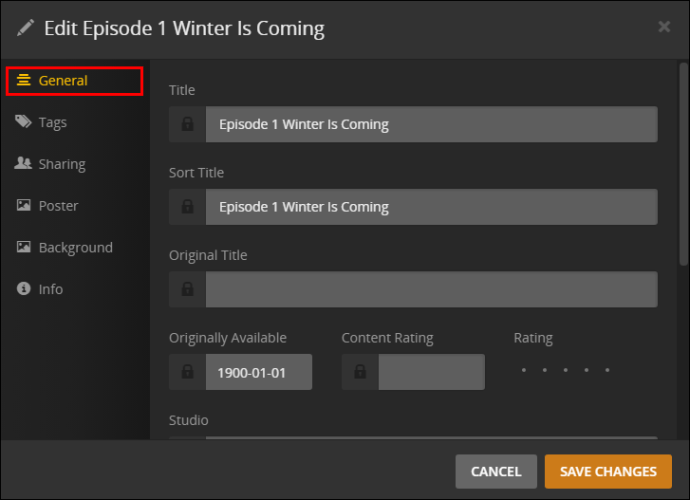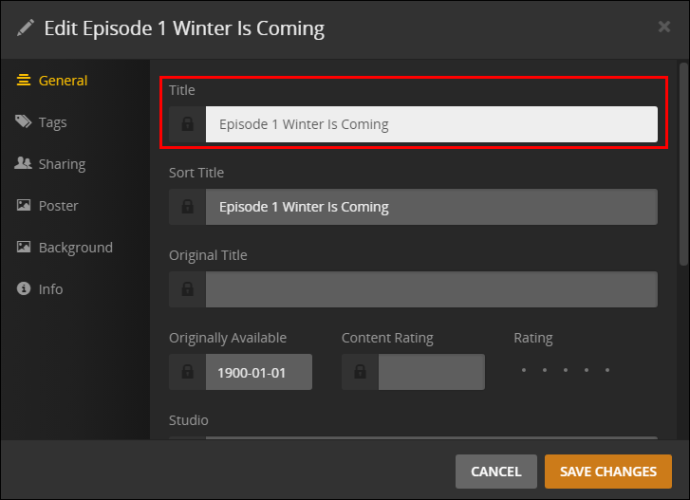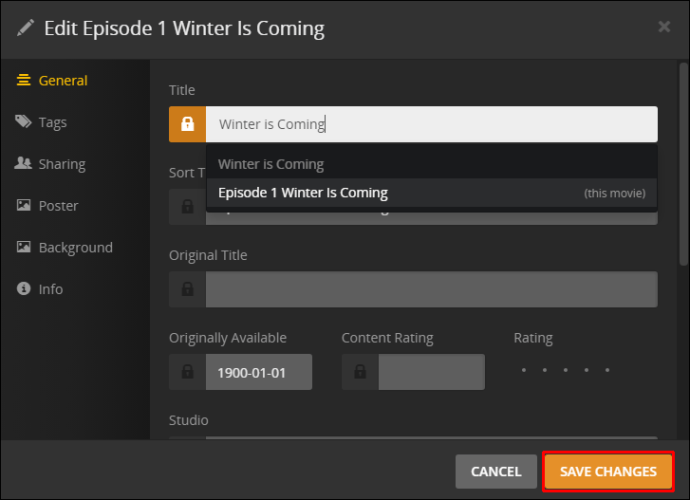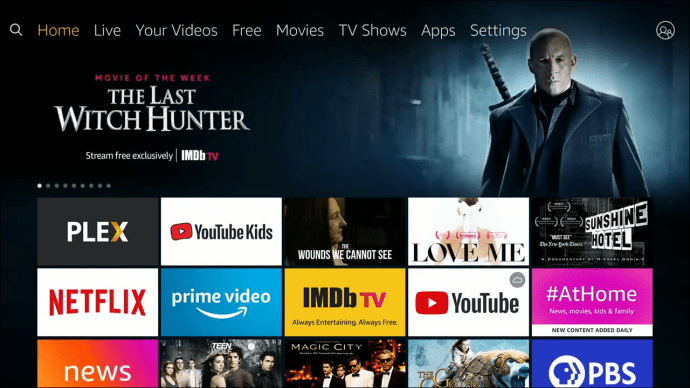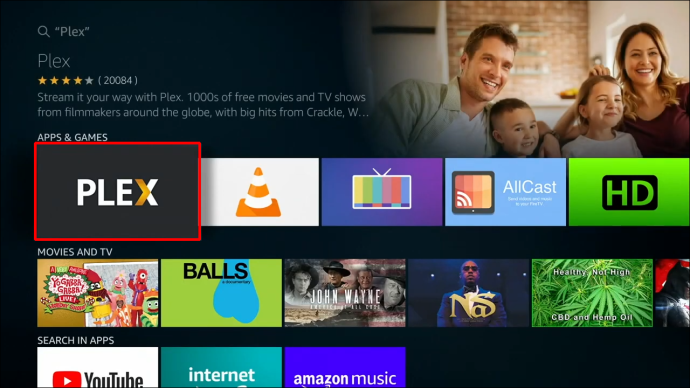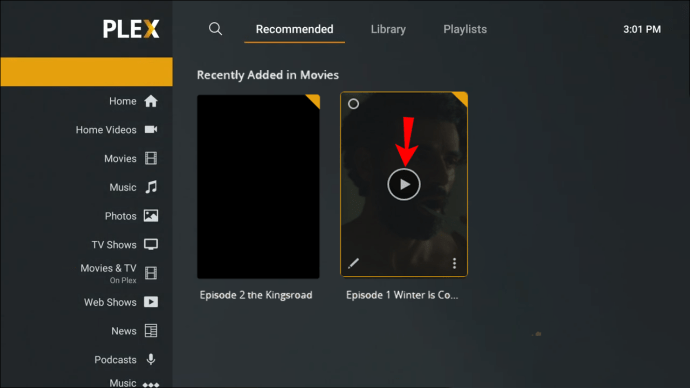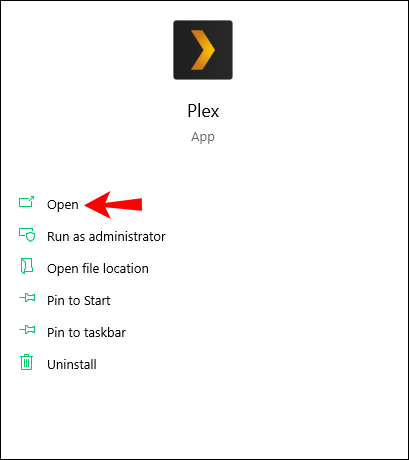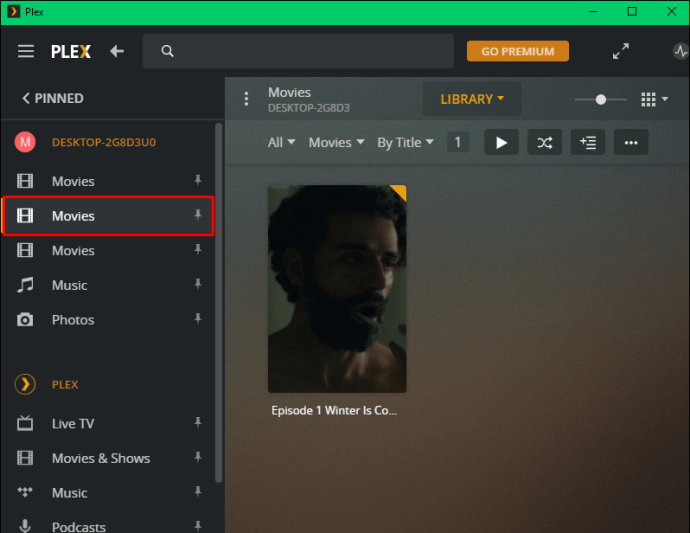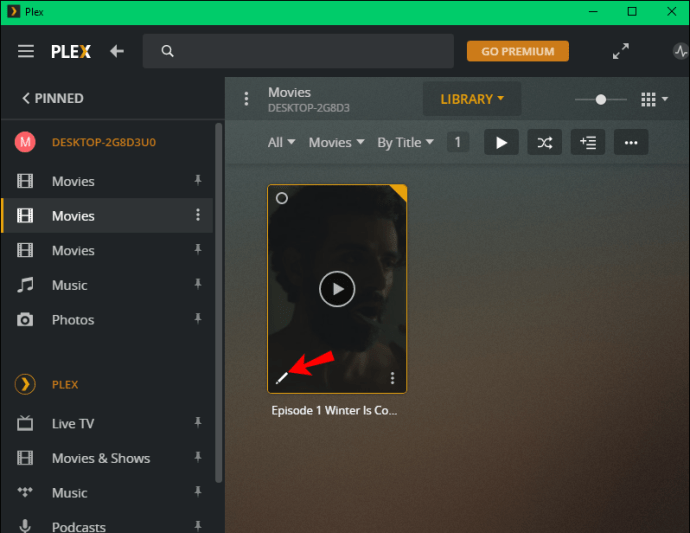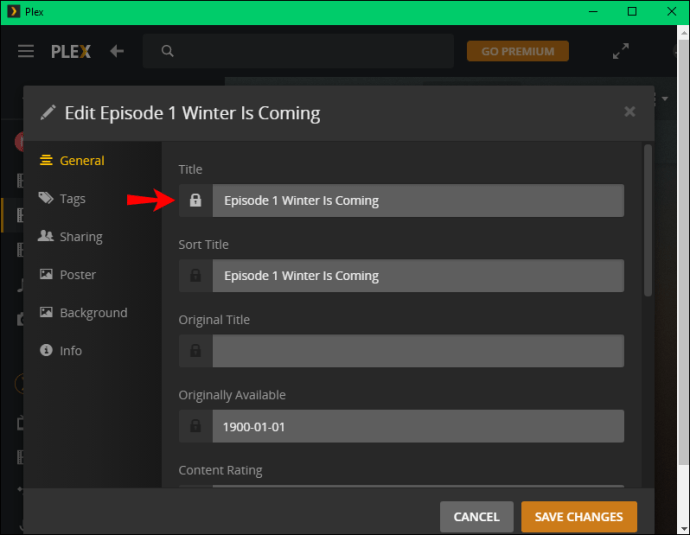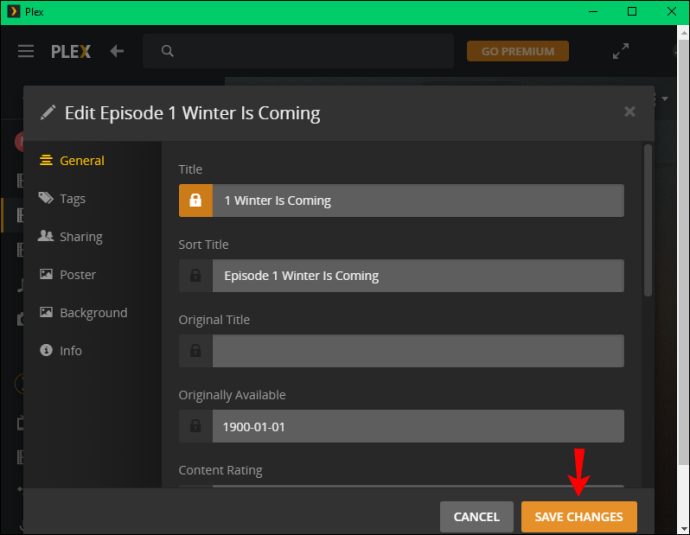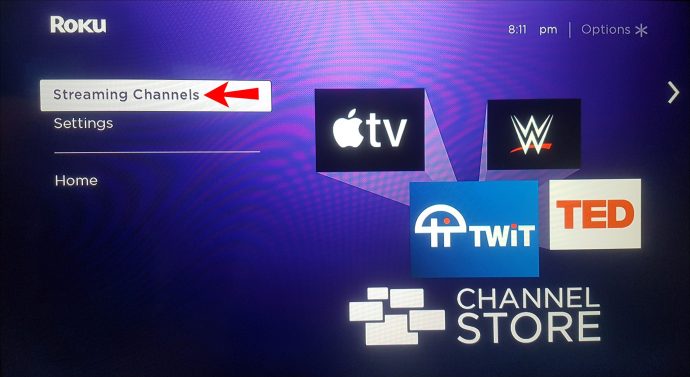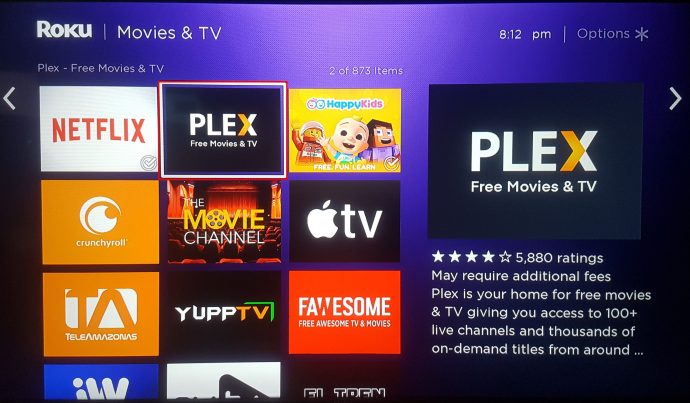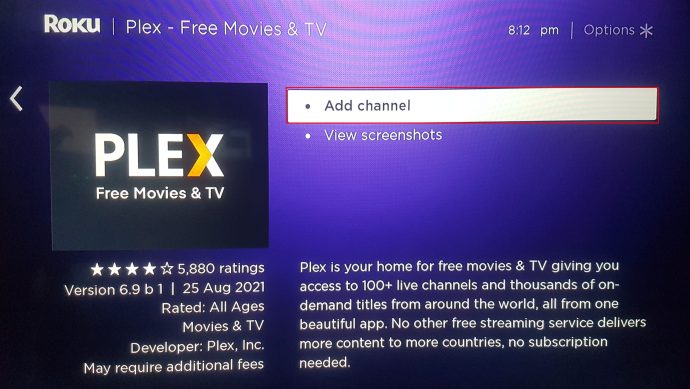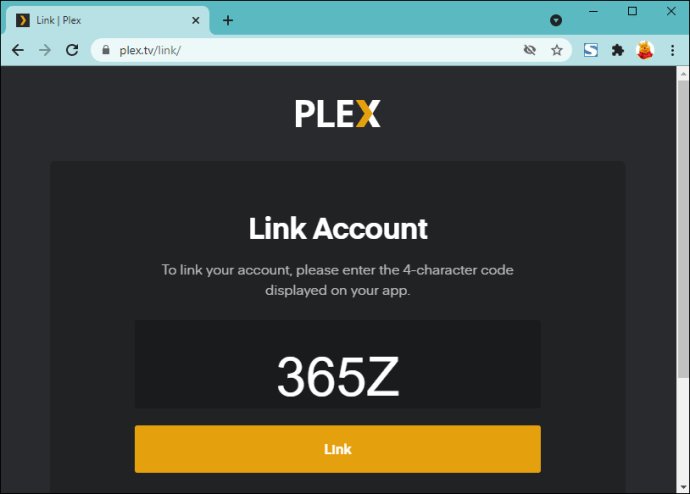Come nominare programmi TV e film in Plex
Su Plex, puoi guardare film e programmi TV, trasmettere in streaming 130 canali di televisione in diretta e ascoltare musica. Inoltre, puoi nominare e organizzare tutti i tuoi programmi TV e film per un accesso più semplice. Puoi farlo su vari dispositivi: Windows, Apple, Android, PlayStation, Chromecast e altri.

In questo articolo, ti mostreremo come nominare i tuoi programmi TV e film su Plex su vari dispositivi. Discuteremo anche le migliori convenzioni di denominazione da utilizzare in modo che Plex possa trovare i tuoi file video senza problemi.
Come assegnare un nome a programmi TV e film in Plex su un PC Windows
Plex offre un'ampia selezione di programmi TV e film che puoi riprodurre in streaming gratuitamente. Un'altra caratteristica utile di un account Plex è la possibilità di organizzare tutti i tuoi programmi TV e film nominando ogni file video. In effetti, Plex ti consiglia vivamente di organizzare la tua libreria multimediale per migliorare la tua esperienza di streaming.
Il motivo per cui è utile sapere come nominare i tuoi file multimediali su Plex è che a volte non sarai in grado di trovare i tuoi programmi TV e film. Potrebbe anche accadere che i titoli siano formattati in modo diverso per impostazione predefinita, quindi non verranno visualizzati nella libreria multimediale. Fortunatamente, c'è una soluzione semplice.
Per cominciare, dovrebbero esserci cartelle separate per programmi TV, film e musica. Nel processo di caricamento di un programma TV o di un film sul tuo Plex Media Server, la cosa migliore da fare è utilizzare una convenzione di denominazione specifica. Ciò aiuterà Plex a classificare correttamente il file multimediale.
Per farlo su un PC Windows, rinomineremo i file video prima di caricarli su Plex. Segui i passaggi seguenti per assegnare un nome a programmi TV e film in Plex su Windows:
- Crea una cartella sul tuo PC Windows e chiamala "Film" o "Programmi TV".
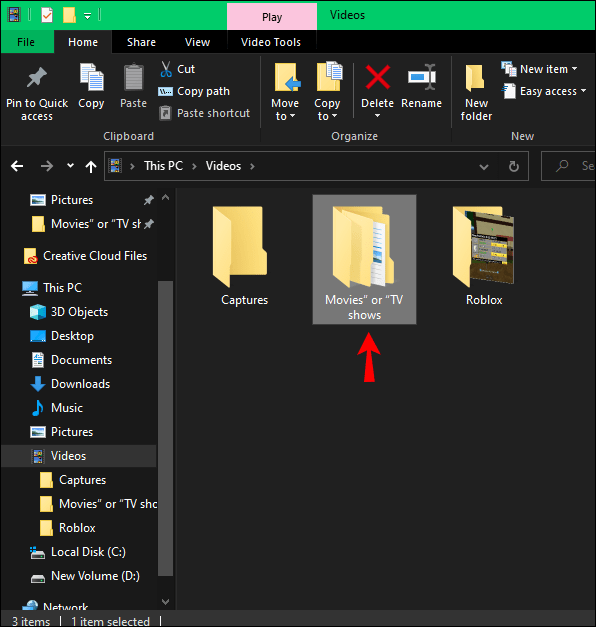
- Crea una sottocartella per un film/programma TV specifico (ad es. "Game of Thrones").
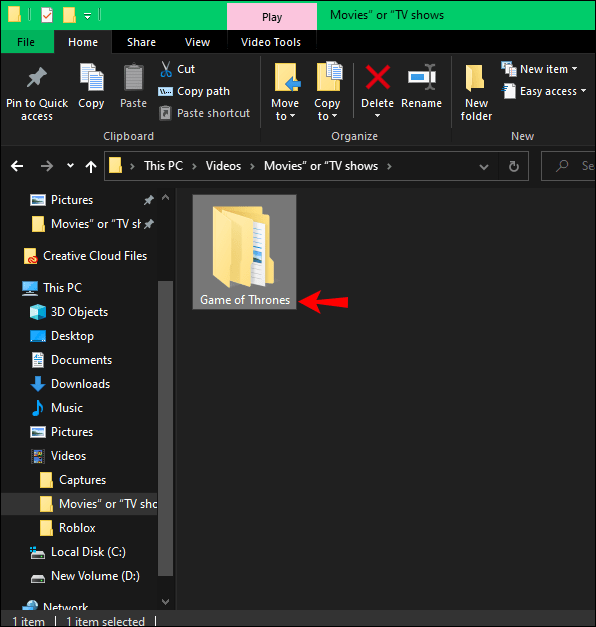
- Per i programmi TV, crea una sottocartella per ogni stagione (ad esempio, "Game of Thrones Stagione 01").
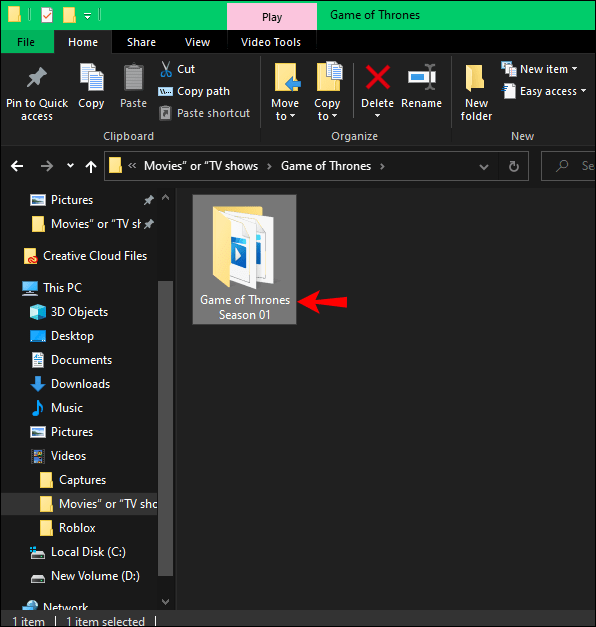
- Nomina gli episodi in questo modo: "Game of Thrones s01e01".
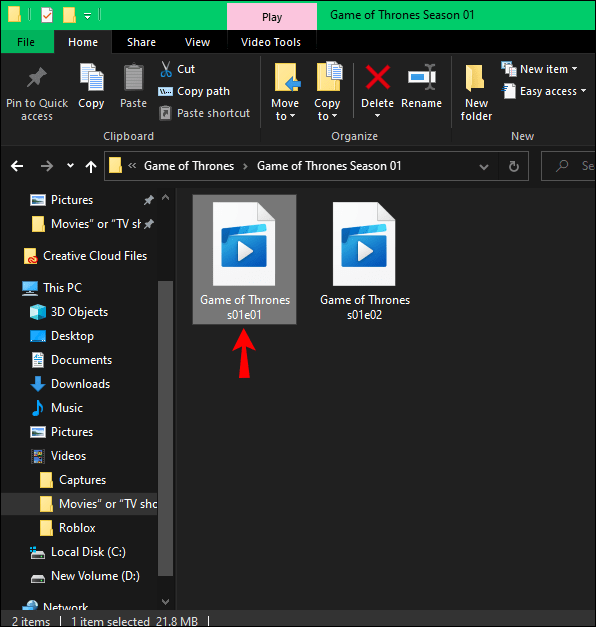
- Apri l'app Plex sul tuo PC Windows.
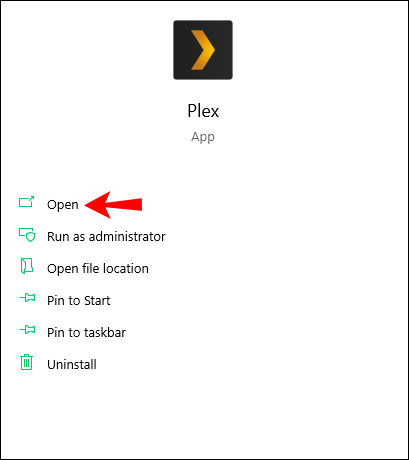
- Accanto a "Nome dispositivo", fai clic sul pulsante "+".
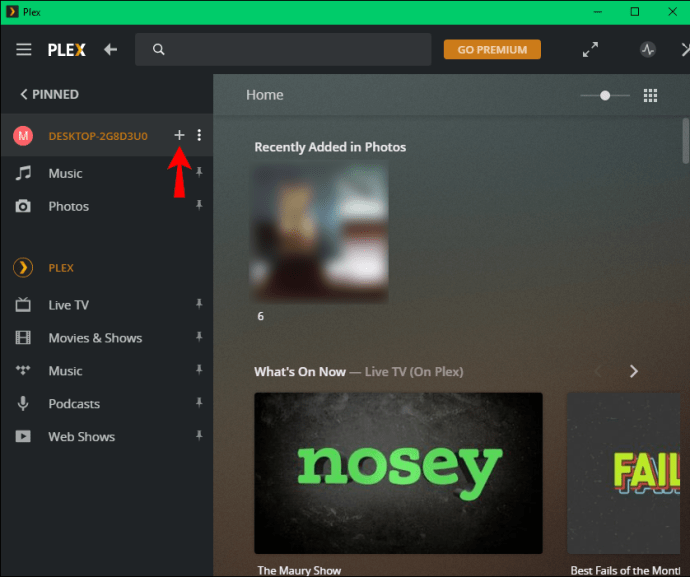
- Fare clic sull'icona "Film" o sull'icona "Programmi TV".
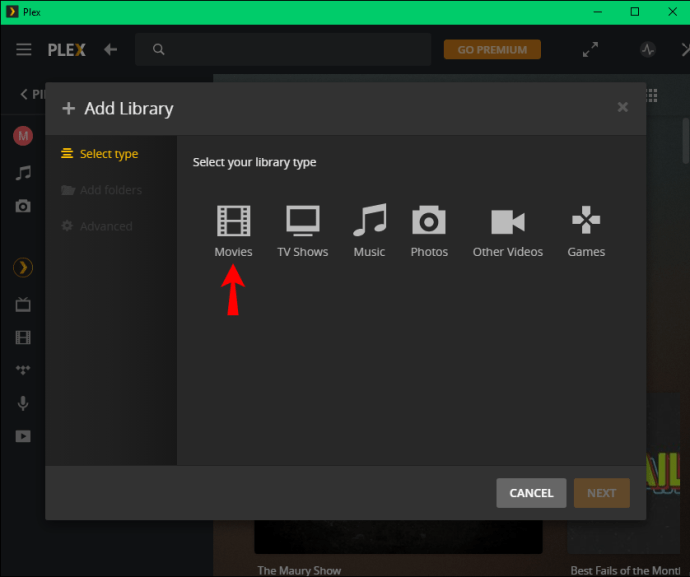
- Seleziona il pulsante "Avanti".
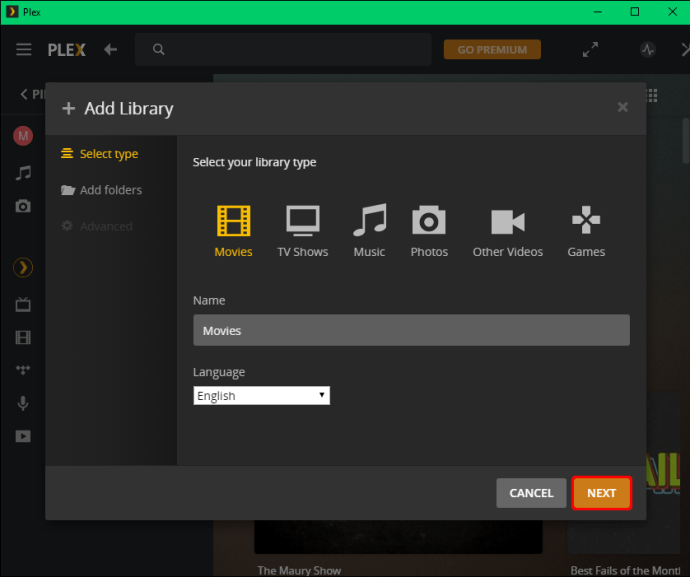
- Scegli il pulsante "Sfoglia per cartella multimediale".
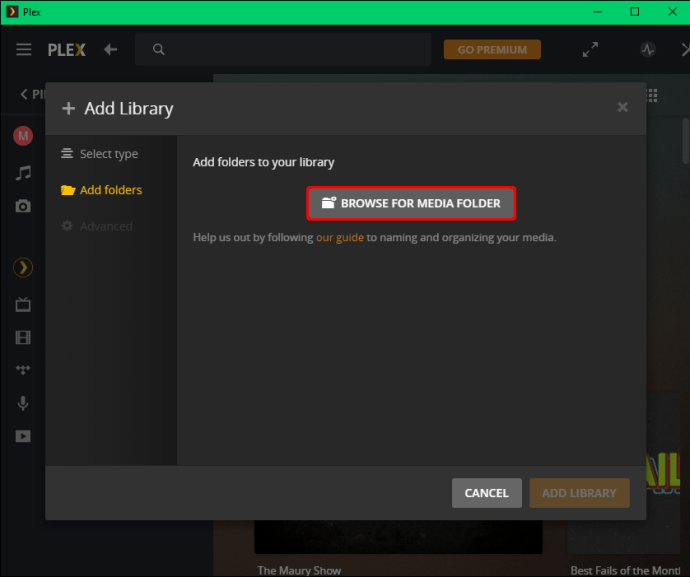
- Aggiungi il film/programma TV e vai su "Aggiungi libreria".
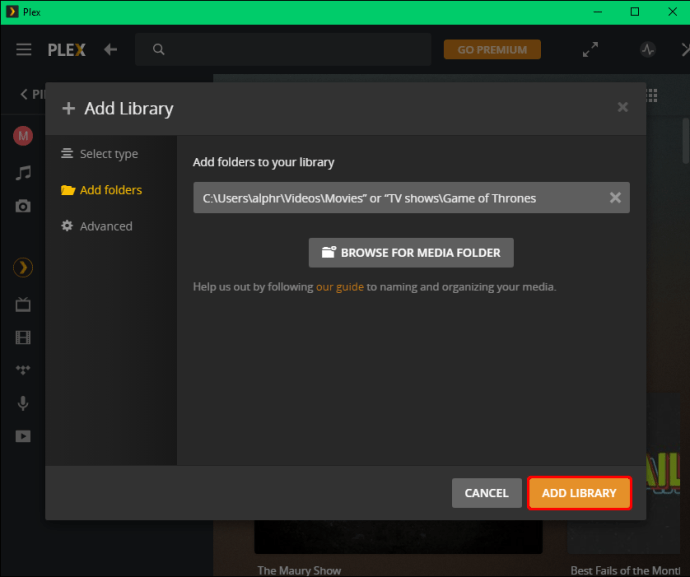
Quando si tratta della convenzione del nome da utilizzare, Plex suggerisce un formato specifico per programmi TV e film. Il modo migliore per denominare un film è utilizzare questo formato: "Titolo del film (anno di uscita)". Quindi, ad esempio, è così che puoi nominare un film "Pirati dei Caraibi: La maledizione della prima luna (2003)".
Per i programmi TV, è un po' più complicato, dal momento che di solito hai più stagioni e molti episodi. Uno dei modi migliori per nominare un episodio specifico è così: "Nome del programma TV (anno di uscita) s*e*". Quindi, per la prima stagione e l'episodio di "Sherlock", sembrerebbe: "Sherlock (2010) s01e01". Questo sistema è particolarmente utile per diversi programmi TV che hanno lo stesso titolo.
Come nominare programmi TV e film in Plex su un Mac
Per farlo su un Mac, utilizzeremo l'app web. Ti mostreremo come rinominare i file video che sono già stati caricati. Segui i passaggi seguenti per assegnare un nome a programmi TV e film in Plex sul tuo Mac:
- Apri l'app web sul tuo Mac.
- Accedi al tuo account.
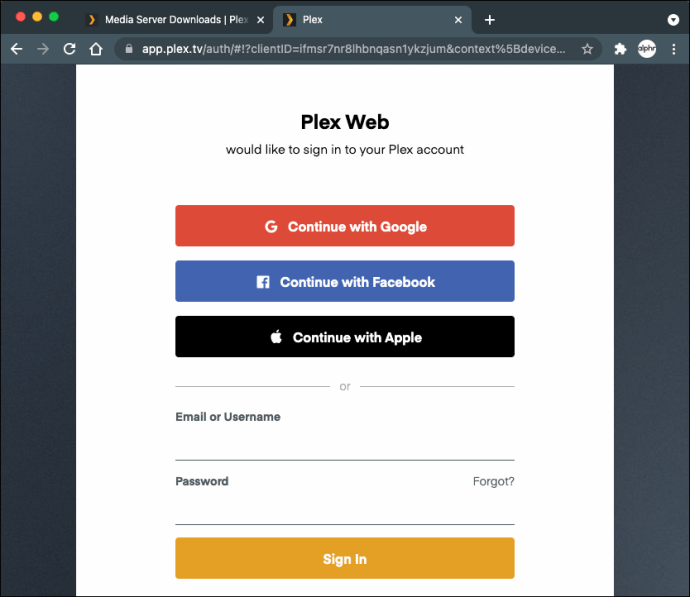
- Vai alla scheda "I tuoi media" nella barra laterale sinistra.
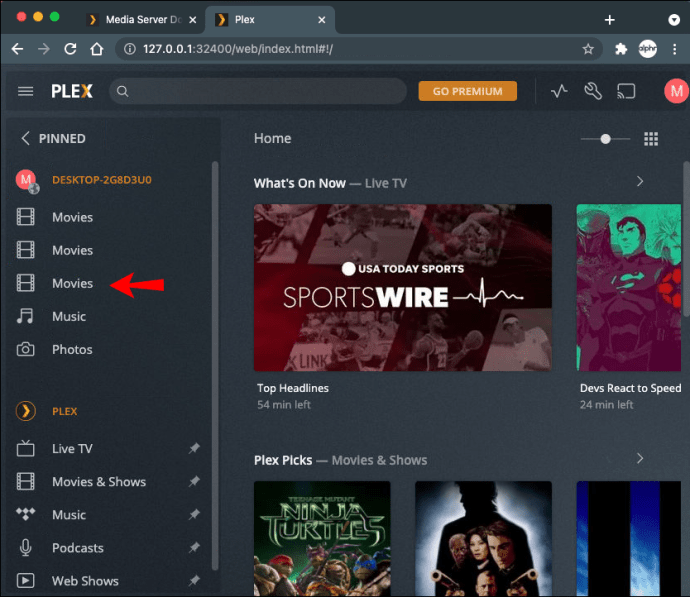
- Cerca il programma TV o il film a cui vuoi dare un nome.
- Passa il mouse sopra la miniatura e fai clic sull'icona della matita nell'angolo in basso a sinistra.
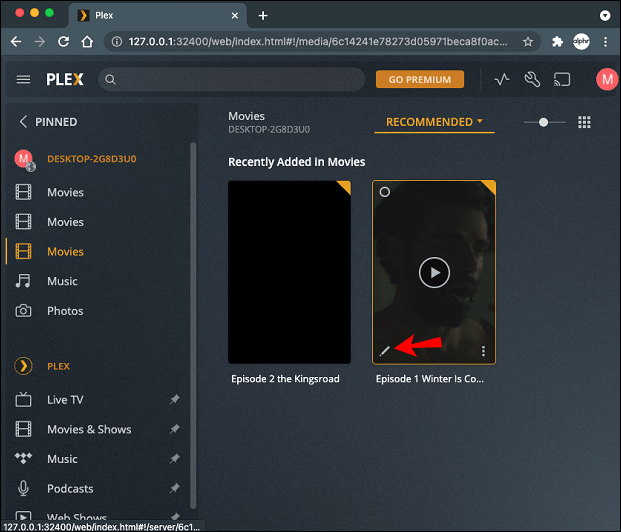
- Si aprirà la finestra "Modifica".
- Vai alla scheda "Generale" e digita come vuoi che venga chiamato sotto "Titolo".
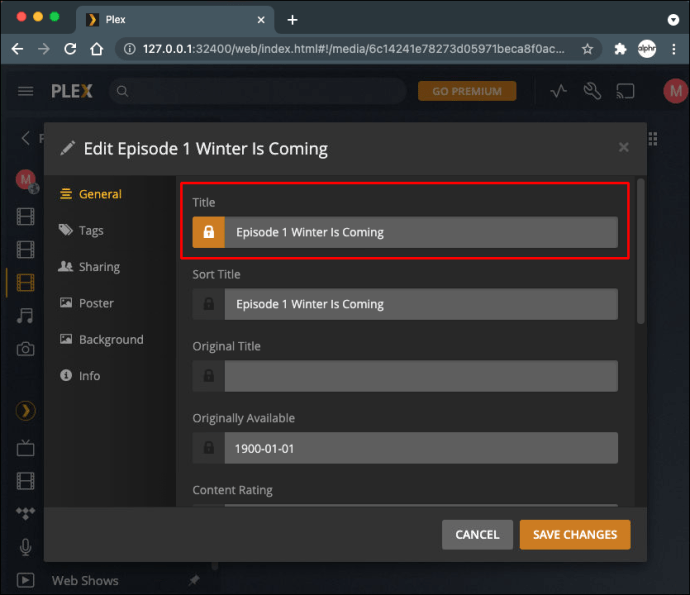
- Fare clic sul pulsante "Salva modifiche".
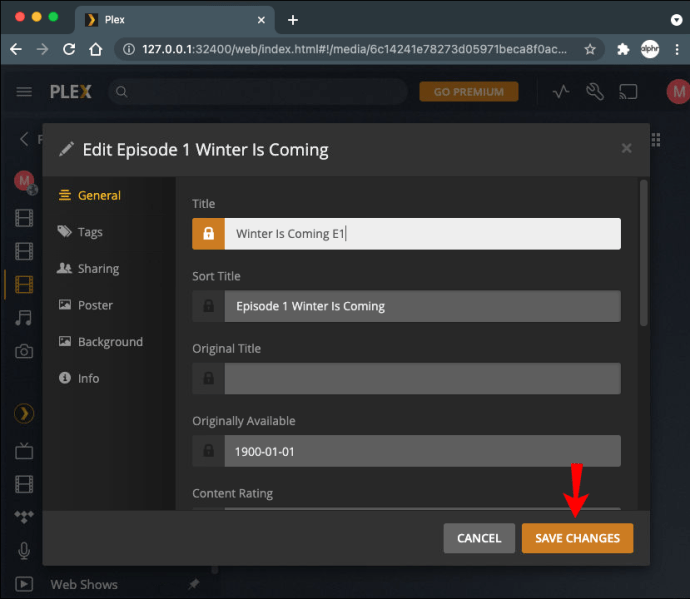
Questo è tutto quello che c'è da fare. Usa le stesse convenzioni sui nomi che abbiamo spiegato per il metodo PC Windows. Quando si nominano i programmi TV, è importante utilizzare lo "0" prima della stagione e dell'episodio. Ad esempio, invece di usare questo nome – “New Girl (2011) s1e3” – dovresti usare “New Girl (2011) s01e03”.
Come nominare programmi TV e film in Plex su Firestick
Per cambiare il nome di un programma TV o di un film in Plex su un Firestick, il modo migliore per farlo è nell'app Web sul tuo computer. Questo è quello che hai bisogno di fare:
- Vai all'app web Plex.

- Accedi al tuo account.
- Procedi a "I tuoi file multimediali" sul lato sinistro dello schermo.

- Trova il programma TV/film che desideri rinominare.
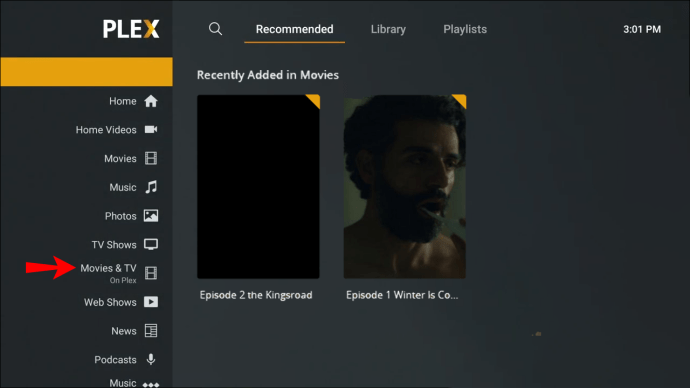
- Fare clic sull'icona della penna nell'angolo in basso a sinistra del poster.
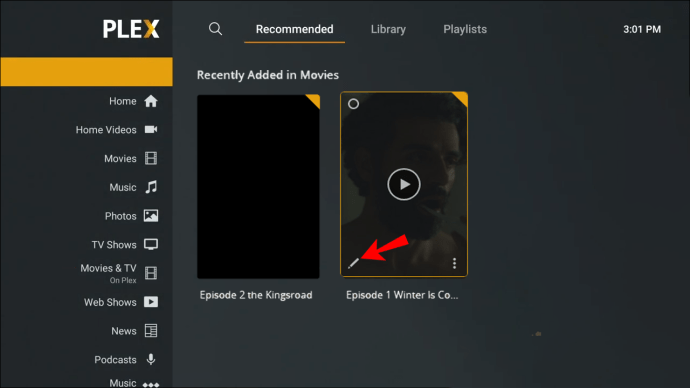
- Vai alla scheda "Generale".
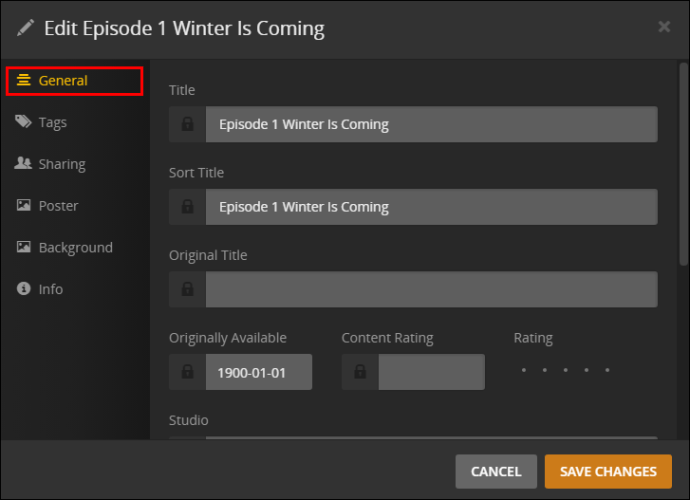
- Sotto "Titolo", digita il nome del film/programma TV.
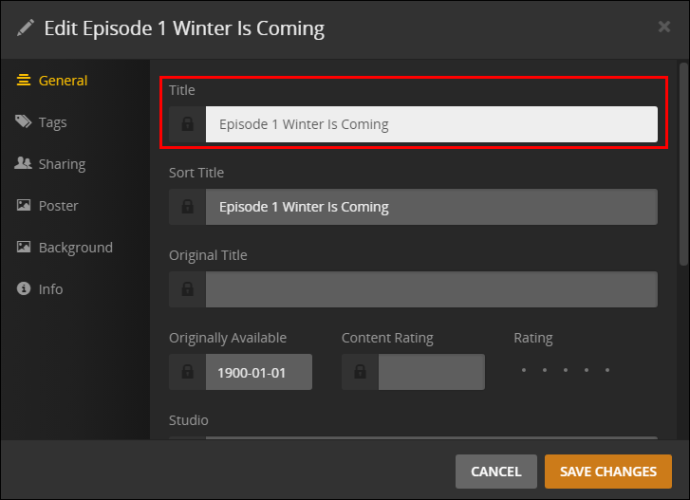
- Seleziona "Salva modifiche".
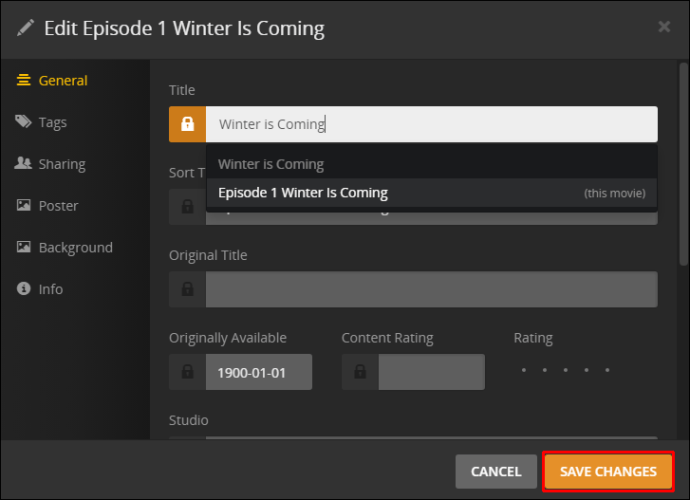
Ora che hai cambiato il nome del film/programma TV, puoi eseguire lo streaming del file video su Firestick. Segui i passaggi seguenti per farlo:
- Apri Firestick e vai alla schermata principale.
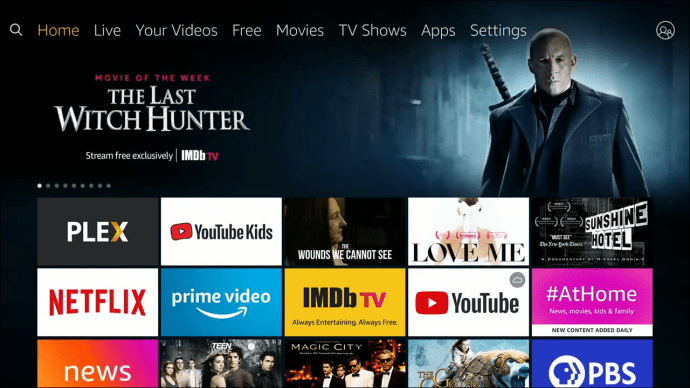
- Vai alla sezione "Cerca" nella barra laterale sinistra.

- Usa il tastierino di navigazione per digitare "Plex".
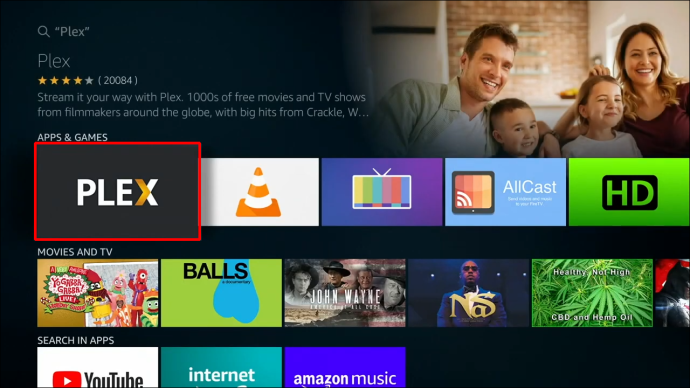
- Premi "OK" sul tastierino di navigazione per aprire Plex.
Nota: Puoi anche trovare Plex nella sezione App sul tuo Firestick.
- Accedi al tuo account.
- Vai alla cartella "I tuoi file multimediali" nel menu.
- Continua fino alla cartella "Film" o "Programmi TV".
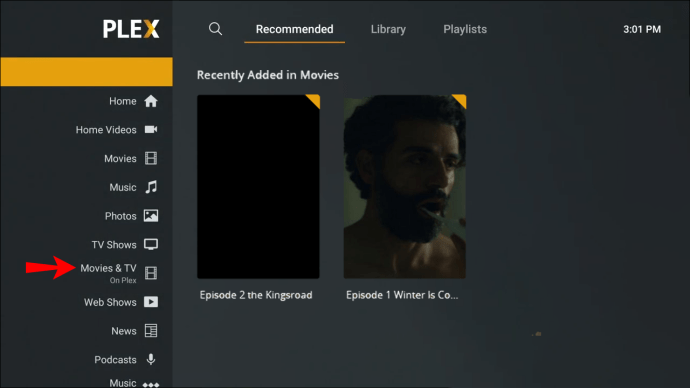
- Seleziona il film che vuoi guardare.
- Premi avvia."
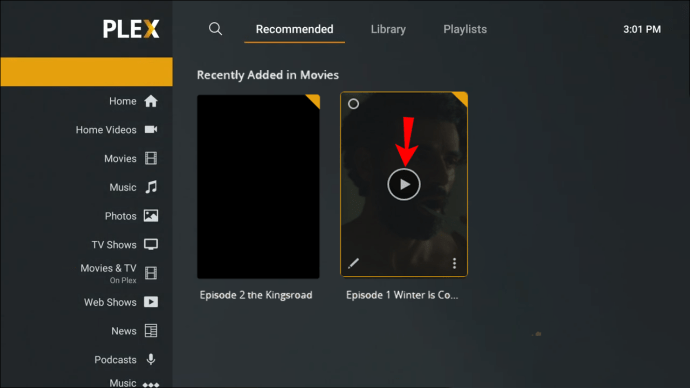
Come nominare programmi TV e film in Plex su un Roku
Per utilizzare Plex anche su un Roku, devi prima creare un account e scaricarlo sul tuo computer. Puoi scaricare e nominare i file video sul tuo computer prima di connettere il tuo account Plex al tuo Roku poiché non puoi farlo direttamente sul tuo Roku. Ecco come è fatto:
- Apri l'app web Plex sul tuo computer.
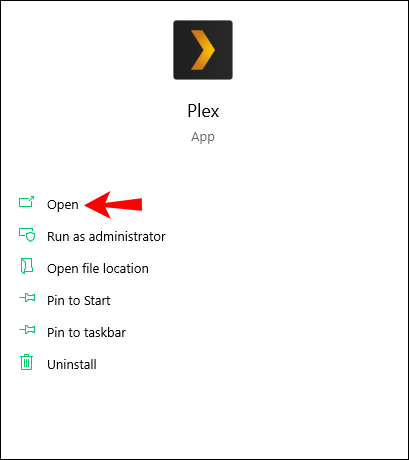
- Vai su "La tua libreria" e passa alle cartelle "Film" o "Programmi TV".
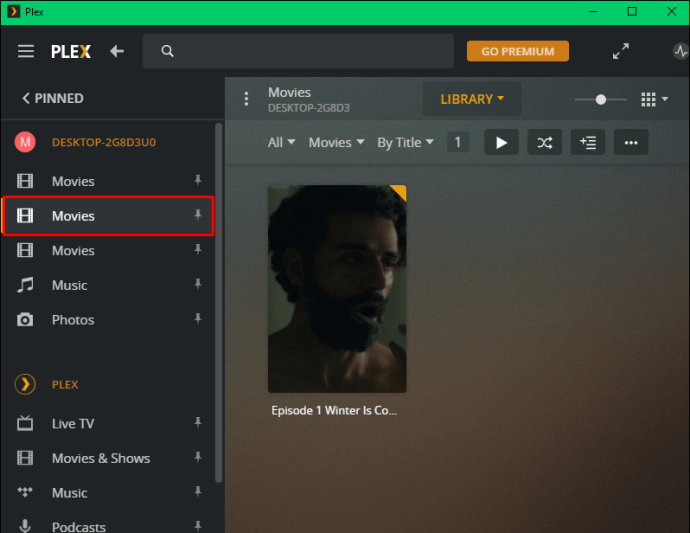
- Trova il file video che desideri rinominare.
- Fare clic sull'icona della penna sul poster.
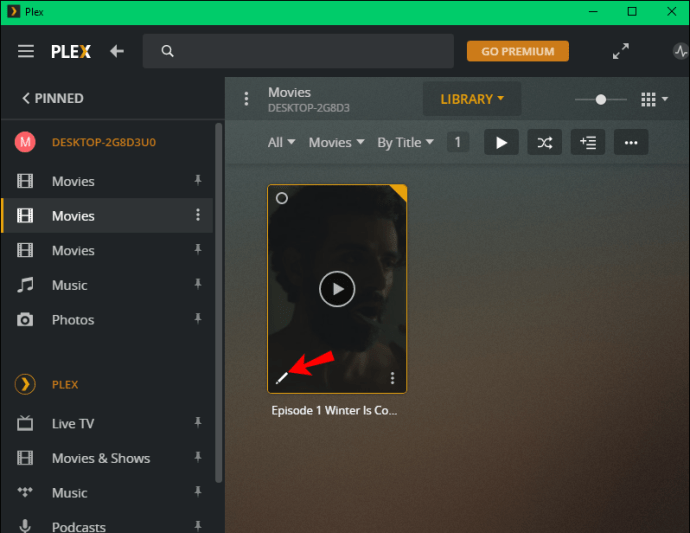
- Nella scheda "Generale", vai su "Titolo" e digita la convenzione del nome richiesta.
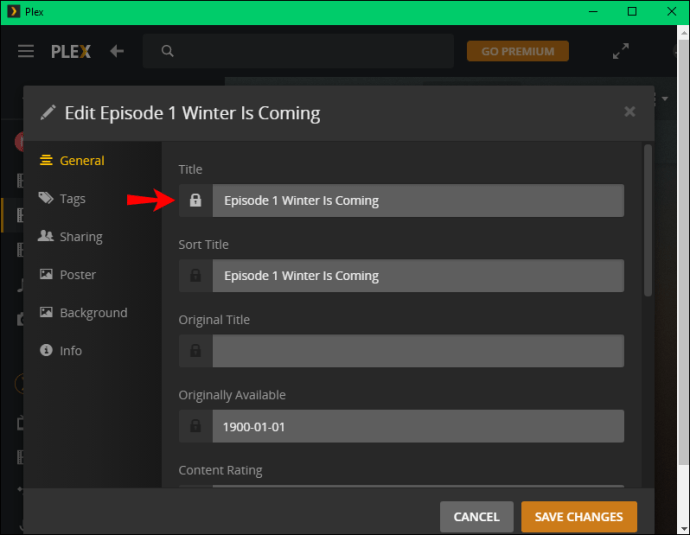
- Seleziona il pulsante "Salva modifiche".
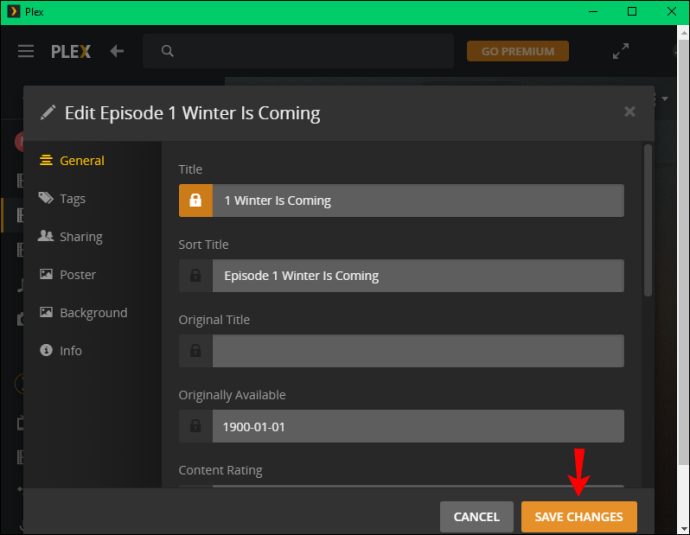
Ora è il momento di guardare il file video sul tuo Roku. Poiché hai rinominato il file video, sarà più facile trovarlo. Questo è quello che hai bisogno di fare:
- Accendi il tuo Roku.
- Vai a "Canali in streaming" nel menu a sinistra.
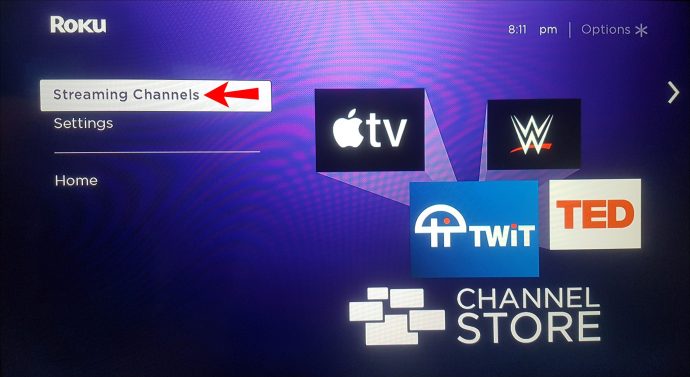
- Continua su "Cerca canali".
- Individua "Plex" utilizzando la freccia sul telecomando.
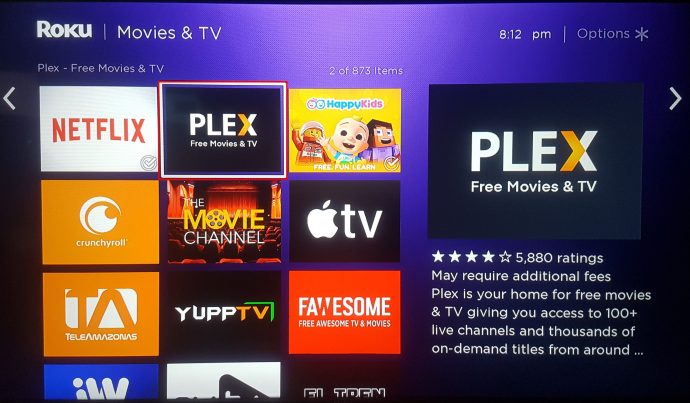
- Seleziona "Aggiungi canale".
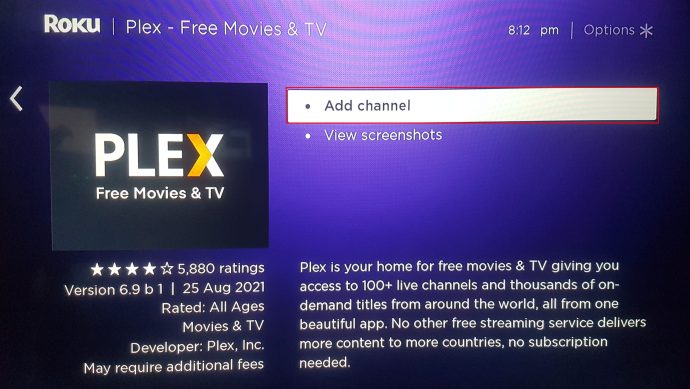
- Accedi al tuo account Plex.
- Vai al tuo computer e inserisci il codice che riceverai sul tuo Roku.
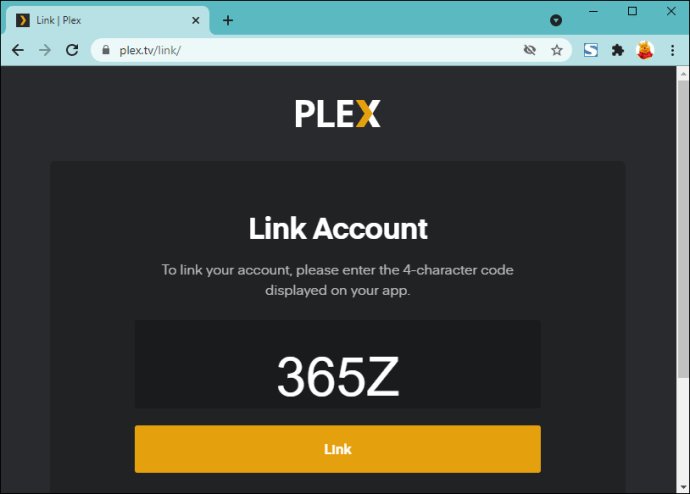
- Avvia Plex sul tuo Roku.
- Vai alla cartella "Film" o "Programmi TV".
- Trova il file video che desideri trasmettere in streaming.
- Premi avvia."
Questo è tutto quello che c'è da fare. Ora puoi riprodurre in streaming qualsiasi programma TV o film che desideri.
Organizza la tua libreria multimediale in Plex
Anche se non puoi nominare programmi TV e film direttamente sul tuo Firestick o sul tuo Roku, puoi nominare i file video prima di caricarli sul tuo Plex Media Server o farlo direttamente sull'app web. Non solo questo processo è utile, ma è anche necessario per Plex per individuare i tuoi file e riprodurli per te in un semplice momento.
Hai mai cambiato il nome di un programma TV o di un film in Plex? Hai usato lo stesso metodo spiegato in questa guida o hai provato qualcosa di nuovo? Fateci sapere nei commenti.